Ortamınızı Konular için hazırlama
Konu başlıklarından en iyi şekilde emin olmak için, kullanıcılarınız için zengin bir konu kümesine sahip olabilmeniz için konu bulma için mümkün olduğunca çok içeriğe sahip olmak istersiniz. Peki konu bulma için hangi içerik kullanılmalıdır? Denetimde kalırken dizine alınan içeriği nasıl en üst düzeye çıkarırsınız? Kapsam ne kadar fazla olursa yapay zekanın keşfedebileceği içgörüler o kadar iyi olur. Bu makale, uygun içeriği eklediğinizden ve kullanıcılarınız için iyi bir deneyim sağlamak için doğru kişilere ve kaynaklara sahip olduğunuzdan emin olmak için planlama adımlarını gösterir.
Konuları planlamak için şunları yapmanız gerekir:
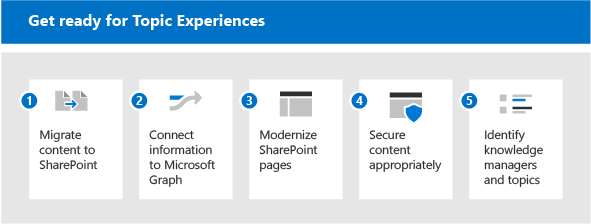
-
- Konu dizini oluşturma yalnızca SharePoint sitelerinde içerik içerir.
- Mümkün olduğunda, değerli içeriği dış kaynaklardan SharePoint Online'a geçirin.
- Doğru bilgi için yüksek potansiyele sahip içerik kaynaklarının önceliklerini belirleyin.
- Kullanıcıları OneDrive'dan SharePoint sitelerine içerik taşımaya teşvik etmek için Konuların avantajlarını vurgulayın.
- Konu dizini oluşturma yalnızca SharePoint sitelerinde içerik içerir.
Bilgileri Microsoft Graph'a bağlama
- Gelecekte dış içerik bilgi grafiğine getirilebilir ve kullanılabilir hale gelebilir.
- Taşınamaz içerik için, aramayı geliştirmek ve gelecekte dahil edilmeye hazırlanmak için Graph Bağlayıcıları'nı kullanmayı göz önünde bulundurun.
SharePoint sayfalarını modernleştirme
- Konu kartları yalnızca modern sayfalarda değiştirilebilir.
- Modernleştirme adayı olan yüksek profilli klasik sayfaları belirleyin.
İçeriği uygun şekilde güvenli bir şekilde sağlama
- Konu kaynakları, kullanıcının izinlerine göre güvenlik kırpılır.
- Yanlış geniş veya kısıtlayıcı izinlere sahip olabilecek tüm içerikleri belirleyin:
- İzinleri gözden geçirmek için site sahiplerini Paylaşım raporlarını kullanmaya teşvik etme
- Yöneticilerin Arama kullanarak genel olarak paylaşılan içeriği denetlemesini sağlayın
- İçerik sahiplerini hassas olmayan ve kuruluş için daha geniş bir avantaja sahip olabilecek içeriği paylaşmaya teşvik edin.
- Kullanıcılar ve içerik üzerinde Microsoft Graph yapılandırmanızı gözden geçirin:
- Konu dizini oluşturma, Arama veya Delve 'den (örneğin, NOINDEX) içerik hariç yapılandırmayı kabul eder. Bu yapılandırmaların hala uygun olup olmadığını gözden geçirin.
Bilgi yöneticilerini ve konu başlıklarını belirleme
- Konuları el ile oluşturmak için mevcut taksonomileri kullanın veya yapay zeka tarafından önerilen konuları onaylamaya yardımcı olun.
- Beklenen veya çekirdek konular için konu uzmanlarını (KOBİ' ler) belirleyin.
- Konu madenciliği pilotu yapmak için kullanılabilecek büyük bir değerli veri gövdesini kapsayan siteleri belirleyin.
- Engage Bilgi Yöneticileri ve uygulama toplulukları.
1. İçeriği Microsoft 365'e geçirme
Geçişinize yardımcı olacak çeşitli araçlar ve hizmetler vardır. İçeriğinizi Microsoft 365'e geçirme sayfasından genel bir bakış ve geçiş hakkında bilgi edinebilirsiniz. Geçiş araçları şunları içerir:
- Geçiş Yöneticisi
- SharePoint Geçiş Aracı (SPMT)
- Microsoft 365 FastTrack
- İş ortağı geçiş araçları ve hizmetleri
Geçiş işleminizden en iyi şekilde emin olun:
- Microsoft Teams içeren modern bir siteye geçiş yapın. Dizin oluşturma herhangi bir SharePoint sitesinde (klasik veya modern) gerçekleşebilse de, vurgulamalar ve kartlar aracılığıyla kullanıcılara konuların görüntülenmesi yalnızca modern sayfalarda gerçekleşir.
- Kullanıcı adlarını koruma - Geçiş araçlarının çoğu geçişte kullanıcı kimliklerini eşlemenize olanak tanır; böylece Oluşturan veya Değiştiren gibi özellikler geçiş sonrasında korunur. Dosyaların yazarlığı bir konu sayfasına veya karta eklenen uzmanları tanımlamak için kullanıldığından bu konu başlıkları için önemlidir.
- Hizmet hesabı adlarını açıklayıcı hale getirme - Kullanıcı adlarını korumanın mümkün olmadığı bazı durumlar olabilir. Örneğin, artık kuruluşun çalışanı olmayan biri tarafından oluşturulan içeriği geçiriyorsanız. Bu örnekte, çoğu geçiş aracı bir dosyayı bir yönetici hesabı veya hizmet hesabı tarafından oluşturulmuş gibi taşır. Bu durum sık sık gerçekleşirse bu hizmet hesabı bir uzman olarak konulara göre listelenebilir. Bu hesabın adlandırılması burada önemli hale gelir. Açıklayıcı yaparsanız, bu insan dışı hesapların varlığı, konuları kullanan kullanıcılarınız tarafından anlaşılabilir.
2. Bilgileri Microsoft Graph'a bağlama
Bazı içerikleri geçiremiyorsanız microsoft graph ile bağlayın:
- Graph İçerik Bağlayıcıları'nı uygulamayı göz önünde bulundurun. Dış içerik, bağlayıcılar kullanılarak Microsoft Graph'ta dizine eklenebilir ve burada kullanıcılar bunu Microsoft Search aracılığıyla bulabilir.
3. SharePoint sayfalarını modernleştirme
Konu kartları ve vurgular yalnızca modern sayfalarda görüntülenebildiği için, Konular'a klasikten moderne eklemek istediğiniz sayfaları güncelleştirin. Bkz . Klasik SharePoint sitelerinizi modernleştirme. Klasik sitelerinizi modernleştirmeye hazırlamak için SharePoint Modernleştirme tarayıcısını kullanabilirsiniz.
Çok sayıda klasik siteniz varsa, moderne dönüştürmek için yüksek profilli sayfaların önceliklerini belirleyin.
4. İçeriği uygun şekilde güvenli bir şekilde sağlama
Kullanıcılar bir konu kartı veya konu sayfasıyla etkileşime geçtiğinde farklı kaynaklar görebilir. Bunun nedeni, konu ile ilişkilendirilmiş farklı dosyalara erişimi olmasıdır. Temel alınan izinleriniz çok katıysa, konu başlıkları aracılığıyla bilgi bulma işleminin kapsamlı yönleri azaltılabilir. Öte yandan, bunlar çok genişse, bir konu başlığı bir kullanıcıya görmeyi amaçlamadığınız içeriği ortaya çıkabilir. İyi izin yönetimi burada kritik öneme sahiptir. İyi izin yönetimi, yöneticiler ve içerik sahipleri arasında devam eden bir ortaklığı temel alır. Bu devam eden bir etkinlik olsa da, konulara hazırlanırken uygulayabileceğiniz bazı pratik adımlar vardır:
Site sahiplerini paylaşımı ve izinleri gözden geçirmeye teşvik edin.
SharePoint sitesi sahipleri, sitede yapılandırılan tüm izinlerin ve paylaşım bağlantılarının tüm ayrıntılarını gösteren paylaşım raporunu kendi sitelerinde gözden geçirebilir. Bkz. Raporları paylaşma. Bu, iç ve dış (konuk) kullanıcıları listeler.
Site sahipleri, Site İzinleri ve Gelişmiş İzin Ayarları sayfalarına giderek site için kimlerin izinlere sahip olduğunu da görebilir.
- Sitenizde Ayarlar>Site izinleri'ni seçin. Site Sahipleri, Site Üyeleri ve Site Ziyaretçileri altında kimlerin listelendiğini denetleyin. Tüm Konuk kullanıcıları denetleyin.
- İzinler sayfasında Gelişmiş İzin Ayarları'nı seçin. Benzersiz izinleri denetleyebilirsiniz ve sitedeki öğelere kimlerin sınırlı erişimi olduğunu görebilirsiniz.
Genel veya özel gruplar veya ekipler olarak uygun şekilde ayarlandığından emin olmak için Microsoft 365 Grupları ve Teams'i kontrol edin. Yeni Teams ve Microsoft 365 Grupları varsayılan olarak özel olarak ayarlanır, ancak ilk yayınlandığında varsayılan olarak genel kullanıma sunuldu. Bu teknolojileri daha önce benimsediyseniz gözden geçirmek isteyebilirsiniz. Ayrıca, bir ekibin işlevi genellikle yaşam döngüsü boyunca gelişir ve bu ayarın ekibin geçerli kullanımını yansıtacak şekilde güncelleştirilmiş olması gerekebilir.
"Herkes", "dış kullanıcılar dışında herkes" veya geniş güvenlik gruplarının kullanımını gözden geçirin. İçerik bu değerlerle yanlış paylaşılmış olabilir. Bu grupların kullanımını gözden geçirmek için şunları yapabilirsiniz:
- Grup üyeliği olmayan bir hesap oluşturma
- Genel olarak paylaşılan içeriği bulmak için bu hesapla arama özelliğini kullanın.
- Arama yoluyla bu hesapta uygunsuz içerik görünüyorsa, izin yapılandırmasını düzeltmek için site sahipleriyle çalışabilirsiniz.
İzinlere ek olarak, konular aracılığıyla nelerin bulunabileceğinin kapsamını da denetleyebilirsiniz. Dizine alınan öğe her zaman sizin denetiminizdedir.
Yöneticiler Microsoft 365 Yönetici Merkezi'nde dizin oluşturmayı yapılandırabilir. Konular'ı ayarlarken şunları yapabilirsiniz:
- Tüm SharePoint sitelerinde bulmaya izin verin veya konu kaynağı olarak eklenecek veya hariç tutulacak siteleri belirtin.
- Hassas terimleriniz olduğu durumlarda konuları ada göre dışlayabilirsiniz. Örneğin, kullanıcının izinlerinden bağımsız olarak vurgulama veya kartın görünmesini istemediğiniz hassas bir projenin adına sahipseniz, bu proje adını dışlayabilirsiniz.
İçerik düzeyinde nelerin bulunabileceğini de denetleyebilirsiniz. İçeriği aramanın dışında tutmak için yapılan tüm yapılandırmalar, içerik bulma tarafından da kullanılır. Bu nedenle, örneğin, belirli bir belge kitaplığının arama sonuçlarında görünmesini dışlarsanız, bu belge kitaplığı konu bulma için kullanılmaz.
5. Bilgi yöneticilerini ve konu başlıklarını belirleme
Konuları yönetme, iki yeni Microsoft Entra rolü de dahil olmak üzere üç temel rol içerir: Bilgi yöneticisi ve Bilgi yöneticisi:
- Bilgi yöneticisi (KA), genellikle BT'de teknik bir roldür. Bu rol, Microsoft 365 yönetim merkezi konu başlıklarının ayarlanmasına ve konu bulma ve görünürlük yapılandırmasına olanak tanır.
- Bilgi yöneticisi (KM) konu başlıklarıyla çalışır ve kalite ve eksiksizliklerini denetler.
- Konu katkıda bulunanları (TC) Microsoft Entra rolüne değil, yönetim merkezindeki izinlere dayanır. TC'ler, konu başlıklarındaki içeriği seçen, kaynak ve kişi ekleyen konu uzmanlarıdır.
Kuruluşunuza bağlı olarak, bu rollerde rol alan birkaç veya daha fazla kişi olabilir. Bazı kuruluşlar için aynı kişiler olabilir.
| Bilgi yöneticisi | Bilgi yöneticisi | Konu katılımcısı |
|---|---|---|
| Microsoft Entra rolü | Microsoft Entra rolü | KOBİ |
| Yönetim merkezine erişimi var | Yönetim merkezine erişimi var | Yönetim merkezine erişim yok |
| Konuları Ayarlama | Konuların yönetimine ve kalitesine sahip | Uzmanlıklarına göre konulara katkıda bulunur. |
| Güvenlik ve uyumluluk standartlarının uygulanmasını sağlar ve lisans sözleşmesini anlar. | Konuları oluşturma, düzenleme, silme ve reddetme gibi konu yönetimi görevlerini gerçekleştirir. Konu katılımcılarını görevleriyle destekler. | Konu sayfalarında yer alan bilgileri ve içeriği, hangi kişilerin ve kaynakların bu konuya sabitlendiği de dahil olmak üzere seçer. |
Vurgular ve kartlar, örneğin SharePoint'teki modern sayfalara göz atarken kullanıcılara çalışmalarının bağlamında görünür. Konular için son kullanıcı deneyimini siz denetlersiniz.
Konuları kimler görebilir? Konu görünürlüğü Microsoft 365 Yönetici Merkezi'nde yapılandırılır. Hangi grupların konuları görmesine izin verileceğini seçin:
Kuruluşumdaki herkes. "Herkes" konuk içermez, dizininizdeki tüm iç kullanıcılardır
Yalnızca Seçili kişiler veya güvenlik grupları (bu seçenek, Viva Topics kullanıma sunulmaya devam ederken iyidir, böylece kullanıcıların bir alt kümesiyle test edebilirsiniz). Konukların Konuları görüntülemesini istiyorsanız, "seçili kişiler veya güvenlik grupları" seçeneğini kullanmanız ve onlara bir lisans vermeniz gerekir.
Hiç kimse.
Konu deneyimini görüntülemek için konuk kullanıcılar bile olmak üzere tüm kullanıcıların lisans uygulanmış olması gerekir. Ayrıca izinlerin her zaman görülebilecekleri denetlediğini unutmayın.
Hangi Konular görünür? Şunu seçebilirsiniz:
- Tüm aday konularını gösterin.
- Yalnızca onaylanan konuları göster.
Yöneticilere, uzmanlara ve kullanıcılara sahip olduğumuza göre artık konuları kendi kendilerine konuşabiliriz.
- Konuları konu listenize eklemek iyi bir uygulamadır. Konuların kalitesi ve miktarı içeriğinizi temel alır; yalnızca kapsam dahilindeki içeriğe dahil edilirse konu olarak oluşturulur. Konu için yeterli bilgi ve kanıt varsa yapay zeka tarafından oluşturulur. Konu başlıkları, Bilgi Yöneticisi'nin ve konu uzmanlarının yardımcı olabileceği yerdir. İnsan bilgisini yapay zekayla birleştirmek, kaliteli konular için en iyi yoldur. Dolayısıyla, bunları Konu merkezinde el ile oluşturabileceğinizi tahmin ettiğiniz konular varsa. Bunu yapmak yapay zekaya bu konunun ilgisine ilişkin güçlü bir sinyal verir ve bu konu ile ilişkilendirilecek kaynakları ve kişileri tanımlar.
- SharePoint'ten veya başka bir yerden konu planlamanıza yardımcı olması için mevcut taksonomileri kullanın. Mevcut taksonomiler genellikle kuruluş terimlerini, ürünleri, konu alanlarını vb. içerir. Konuların kaynakları proje listelerinden, mevcut arama yer işaretlerinden vb. de gelebilir.
Geri Bildirim
Çok yakında: 2024 boyunca, içerik için geri bildirim mekanizması olarak GitHub Sorunları’nı kullanımdan kaldıracak ve yeni bir geri bildirim sistemiyle değiştireceğiz. Daha fazla bilgi için bkz. https://aka.ms/ContentUserFeedback.
Gönderin ve geri bildirimi görüntüleyin